修復:電腦屏幕上的黑白方塊
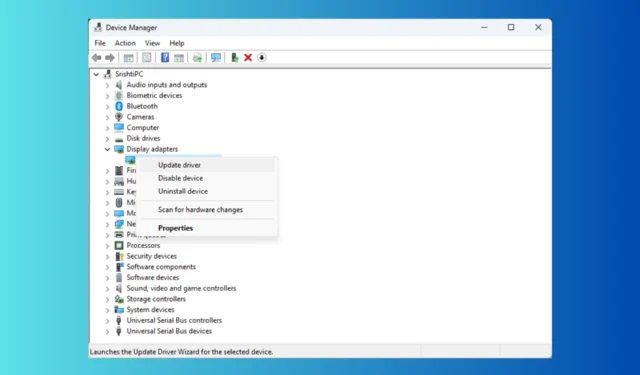
顯示問題可能會令人沮喪,使您的設備難以使用。常見問題之一是黑白方塊在計算機屏幕上來回閃爍。
黑屏且白色方塊閃爍可能有多種原因;一些常見的有:
- 過時的顯示驅動程序
- GPU 的 PCI-E 連接發生氧化。
- GPU 損壞。
- 顯示分辨率設置不正確。
- 供暖問題。
- 系統文件損壞。
如何消除 Windows 10 和 Windows 11 中的黑白方塊?
在我們進行高級修復之前,您應該執行以下一些初步檢查:
- 檢查連接到顯示器或筆記本電腦屏幕的電纜是否鬆動。
- 如果是台式機,請嘗試清潔CPU面板,因為積聚的灰塵可能會導致這種情況。
- 如果您發現系統面板很熱,請關閉電腦並等待其冷卻。
- 嘗試重新啟動您的電腦。
- 使用不同的顯示器或筆記本電腦屏幕。
- 按鍵盤上的Windows+ Ctrl+ Shift+B重置顯卡驅動程序。
- 禁用超頻。
- 確保沒有待處理的 Windows 更新。
- 嘗試運行基準測試工具。
- 重新安裝顯卡驅動設置工具;對於 NVIDIA,它是 NVIDIA 控制面板。
- 關閉不必要的程序和進程。
- 檢查視頻卡是否正確就位。
- 運行惡意軟件掃描。
1. 運行疑難解答程序
- 按Windows +X 打開高級用戶菜單。
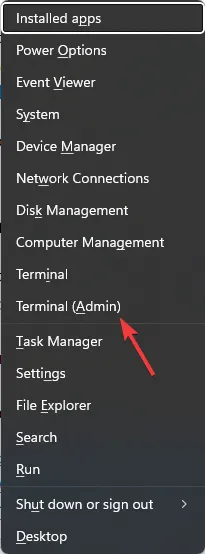
- 找到終端(管理員)並單擊它以啟動 Windows 終端。
- 鍵入以下命令啟動硬件和設備故障排除程序並點擊Enter:
msdt.exe -id DeviceDiagnostic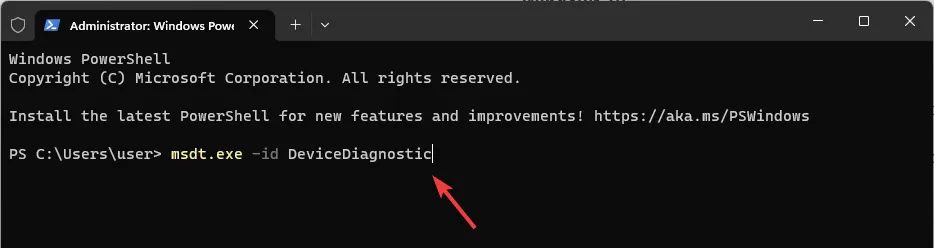
- 單擊“硬件和設備”窗口中的“高級” 。
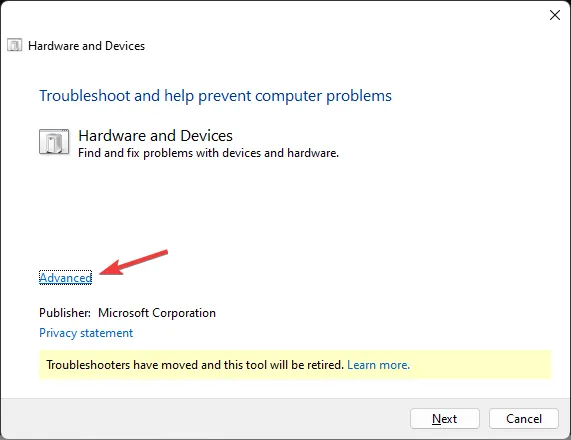
- 現在,選擇自動應用所有修復,然後單擊下一步。
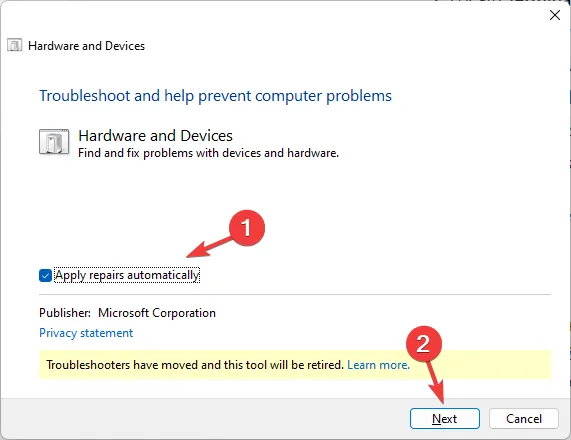
- 按照屏幕上的說明完成該過程。
2. 禁用濾色器
視窗11
- 按Windows+I打開“設置”。
- 轉到“輔助功能”,然後轉到“色彩濾鏡”。
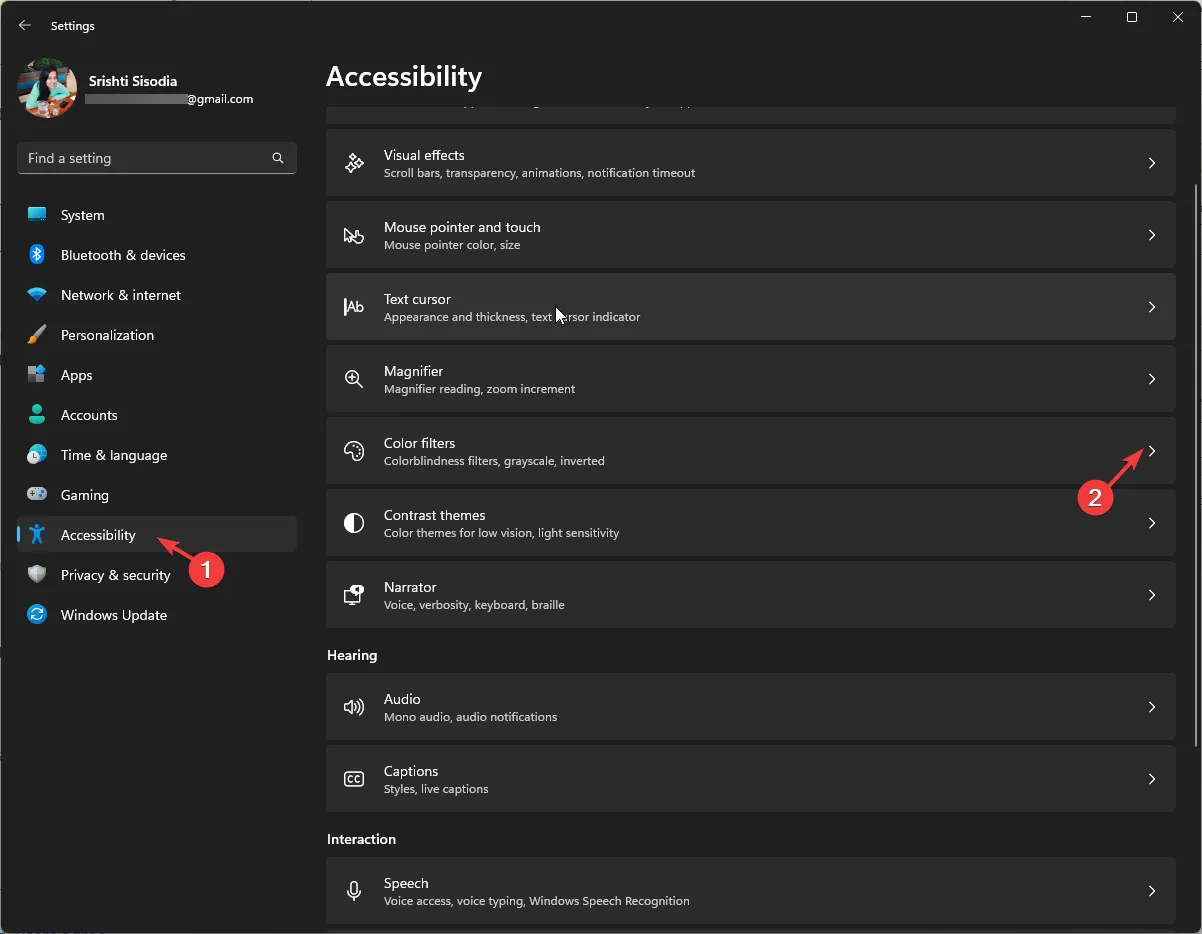
- 找到濾色器並關閉開關以禁用。
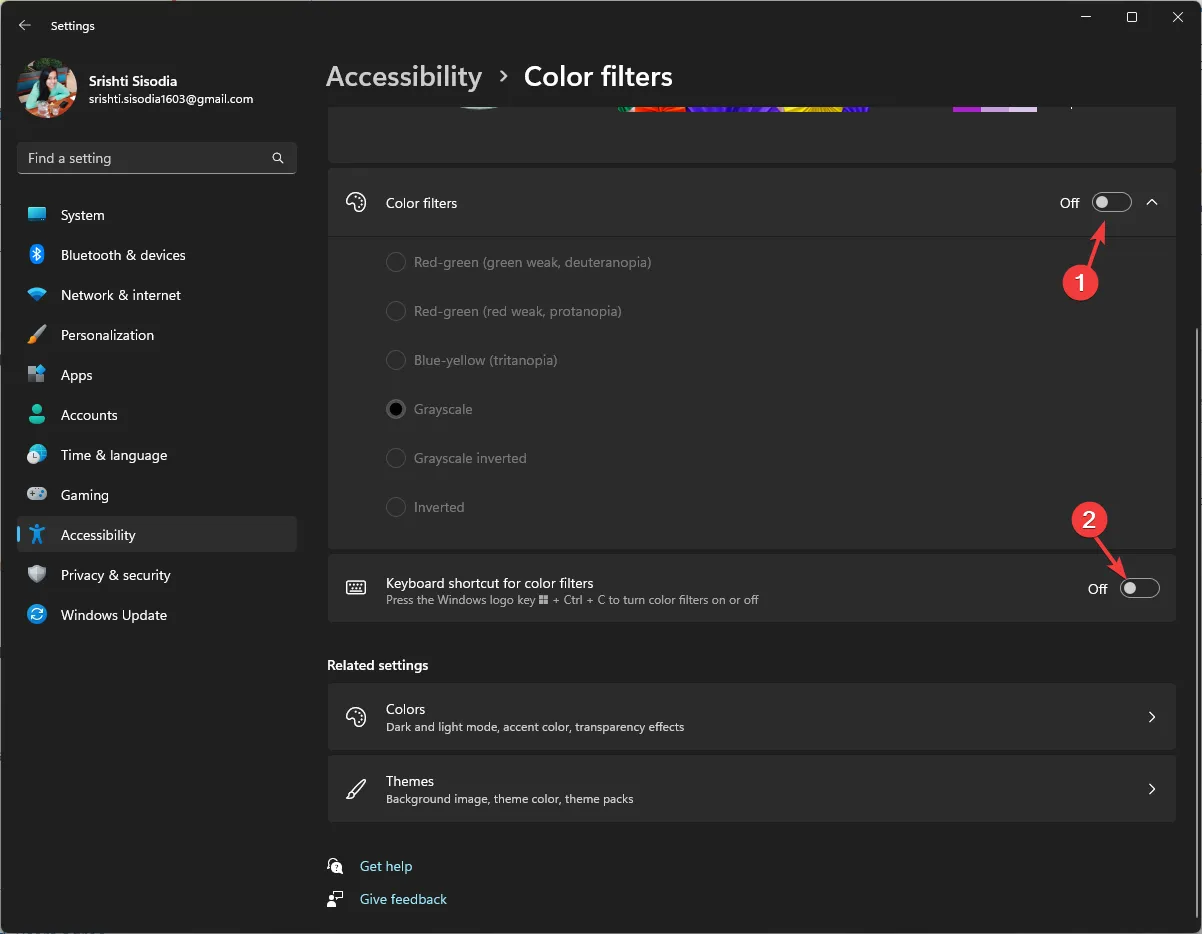
- 導航到顏色濾鏡選項的鍵盤快捷鍵並將其關閉。
Windows 10
- 按Windows+I打開“設置”。
- 單擊輕鬆訪問。
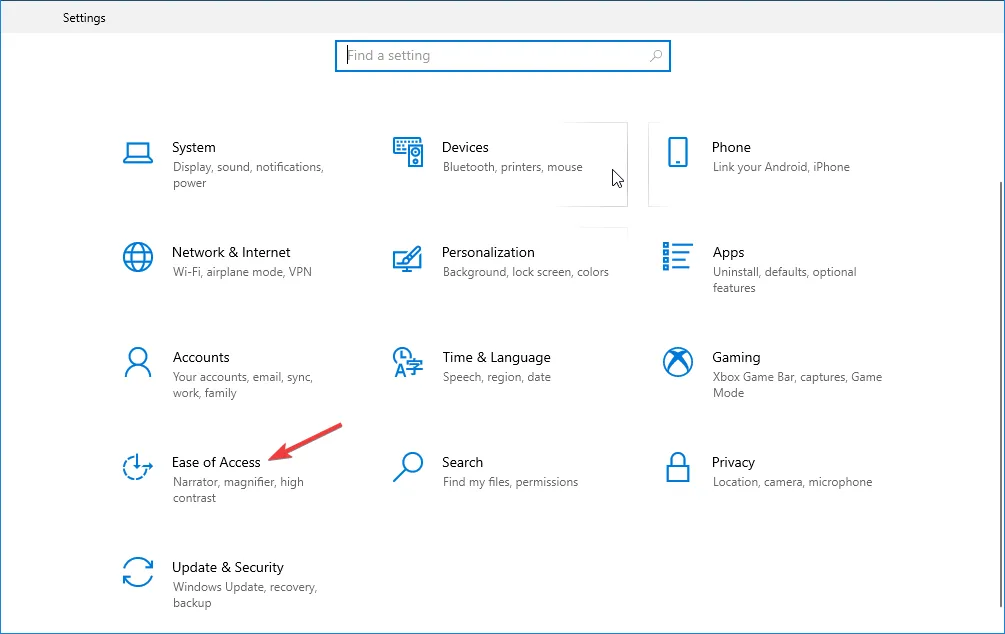
- 找到濾色器並關閉打開濾色器選項的開關。
- 另外,刪除允許快捷鍵打開或關閉過濾器旁邊的複選標記。
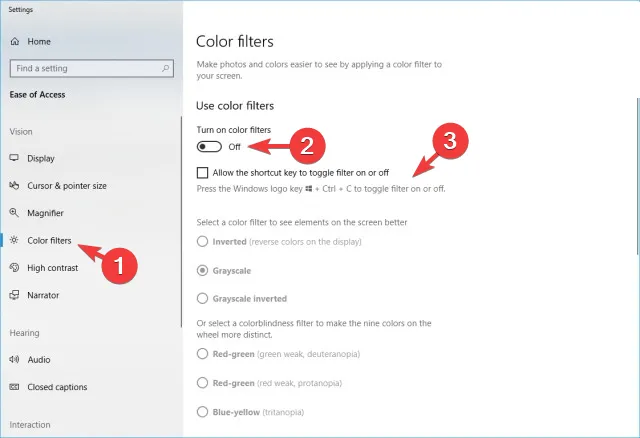
此修復還可以幫助您快速消除常見的顯示問題,例如黑白計算機屏幕。
3. 更改顯示器的分辨率設置
- 按Windows+I打開“設置”。
- 轉到“系統”,然後單擊“顯示”。
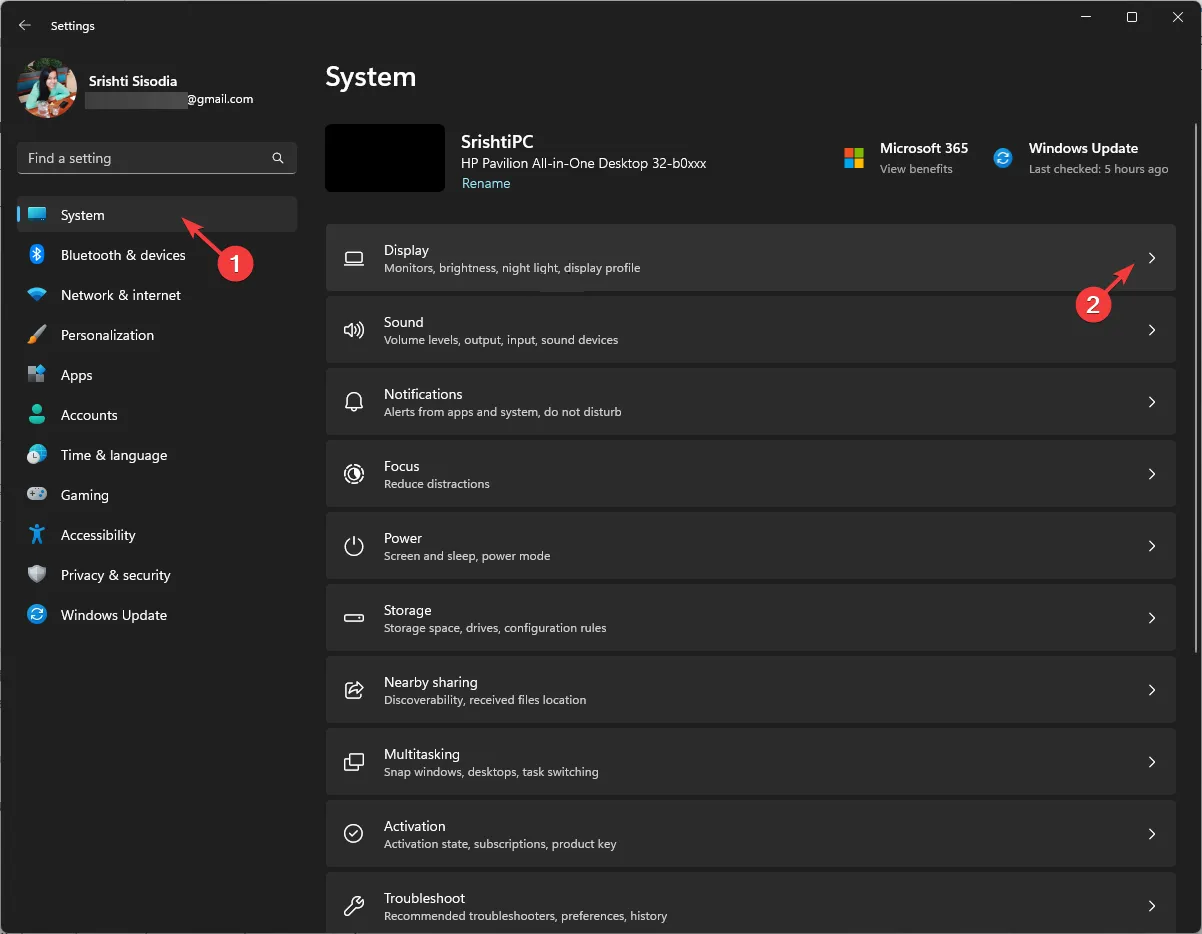
- 在“比例和佈局”下,找到“顯示分辨率”並確保您已從下拉列表中選擇“推薦”選項。
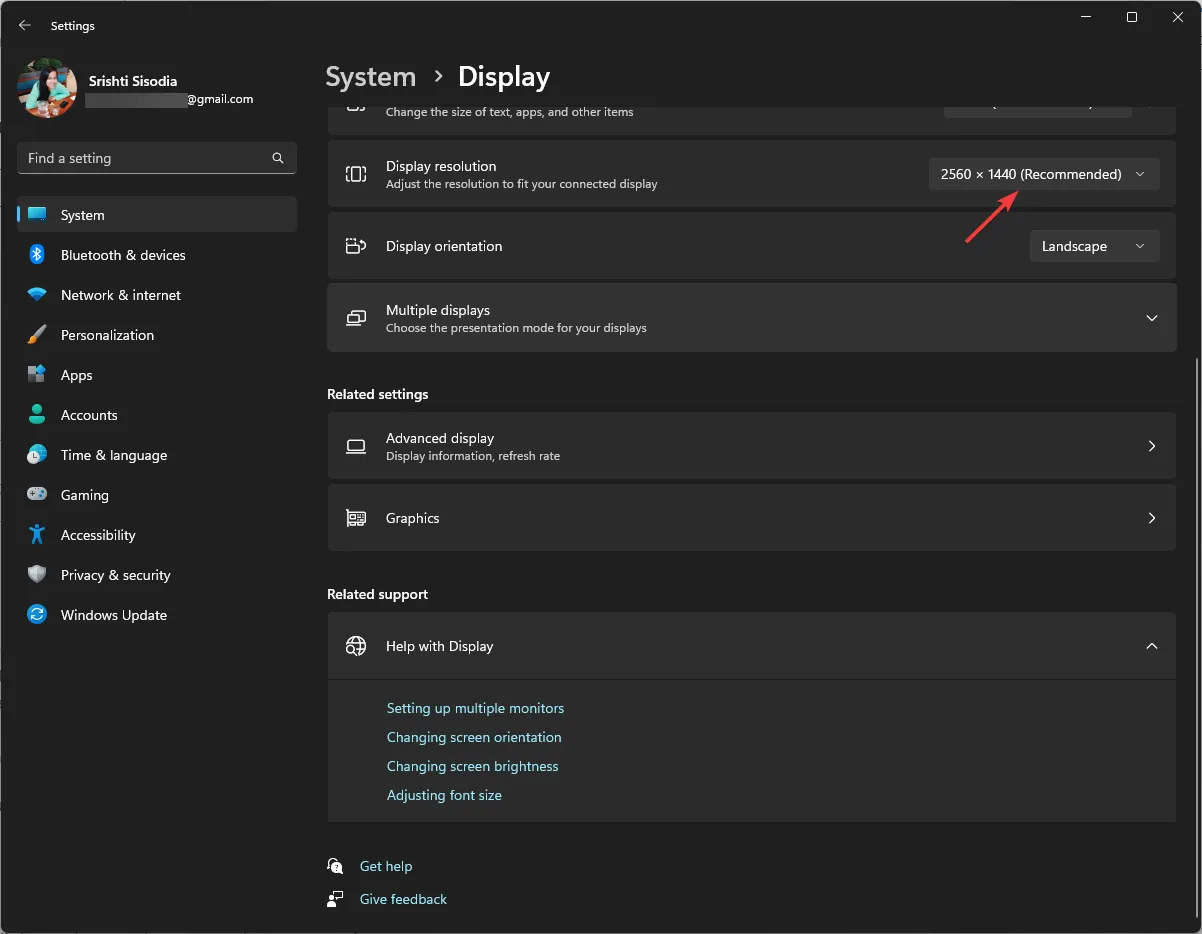
4.更新顯卡驅動
- 按Windows +R 打開“運行”對話框。
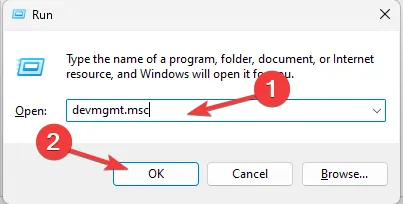
- 鍵入devmgmt.msc並單擊“確定”以打開設備管理器應用程序。
- 找到顯示適配器,單擊它以展開並獲取圖形驅動程序列表。
- 右鍵單擊您的圖形驅動程序並選擇更新驅動程序。
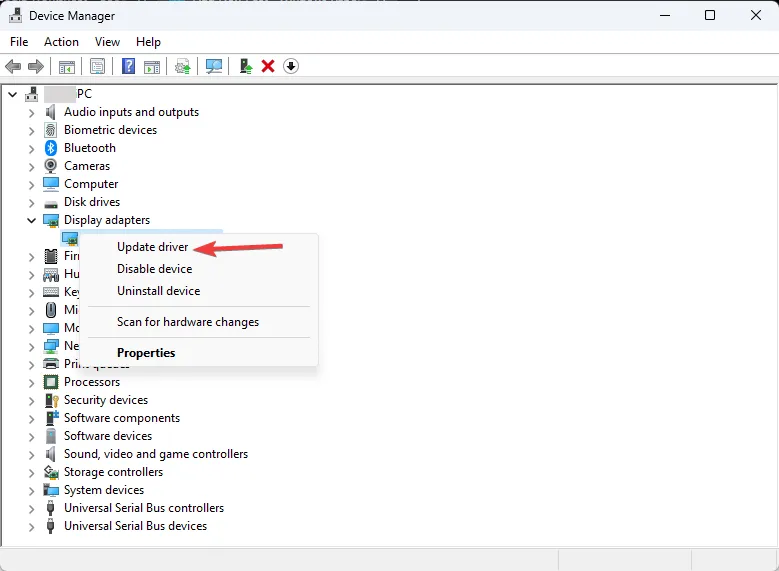
- 單擊自動搜索驅動程序。
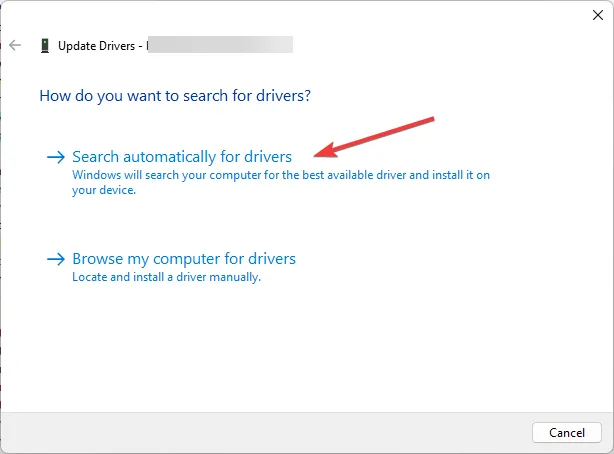
- 如果有可用更新,請按照屏幕上的說明完成該過程。
保持圖形驅動程序最新可以幫助您避免許多顯示問題,包括顯示器上的垂直線。
5. 在計算機上運行診斷程序
- 首先,關閉所有窗口和應用程序並保存所有工作。按鍵Windows ,鍵入Windows Memory Diagnostic,然後單擊“打開”。
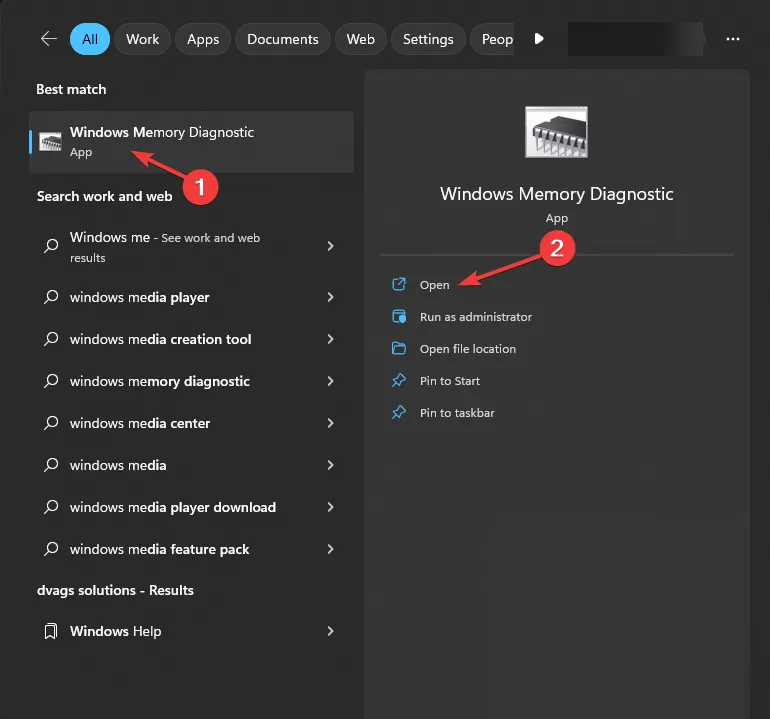
- 在 Windows 內存診斷工具上,選擇立即重新啟動並檢查問題。
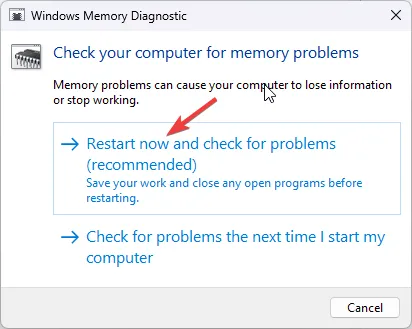
- 您的計算機將重新啟動,並且將開始內存掃描。等待幾分鐘,測試完成後,您的電腦將帶您返回登錄屏幕。
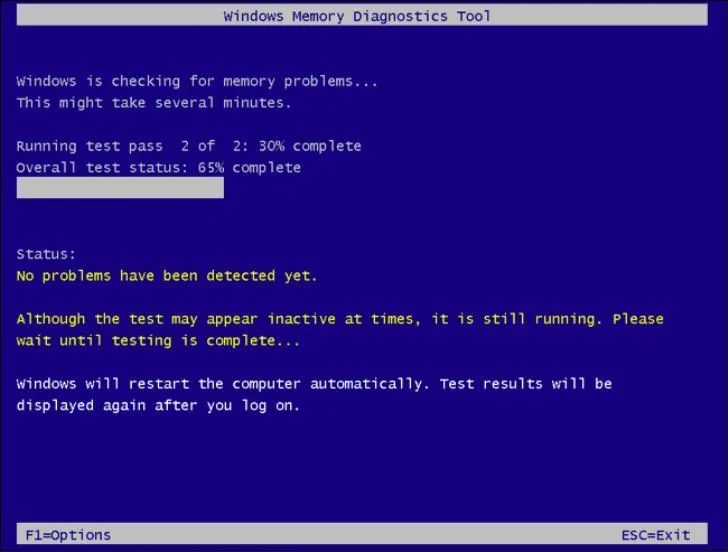
- 登錄您的計算機查看測試結果。
如果測試結果表明有錯誤,您可能需要檢查內存模塊以確保它們正確就位。另外,清除灰塵並再次運行測試。
但是,如果測試仍然顯示錯誤,則可能是 RAM 有故障的跡象,您必須更換它並解決計算機顯示器屏幕上的黑白方塊問題。
6. 執行系統修復
首先,您需要進入Windows恢復環境;為此,請按照下列步驟操作:
- 按住電源按鈕 10 秒鐘以關閉機器。
- 再次按電源按鈕將其打開。
- 當您看到 Windows 啟動的第一個跡象時,按住電源按鈕 10 秒鐘將其關閉。
- 現在,再次按電源按鈕將其重新打開。重複此過程,但這次讓計算機完全打開。
- 您將看到自動修復窗口。
接下來,您可以從診斷選項中選擇系統修復;為此,請按照下列步驟操作:
- 在“自動修復”窗口中,選擇“高級選項”。
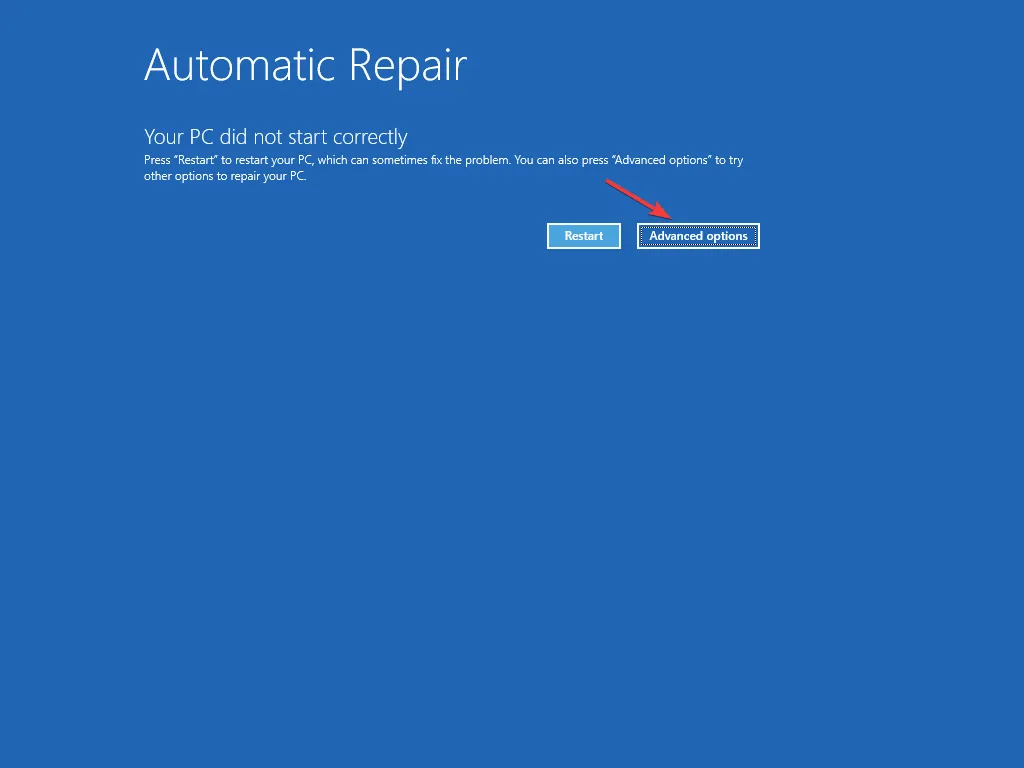
- 單擊“選擇選項”屏幕上的“疑難解答” 。

- 選擇高級選項。
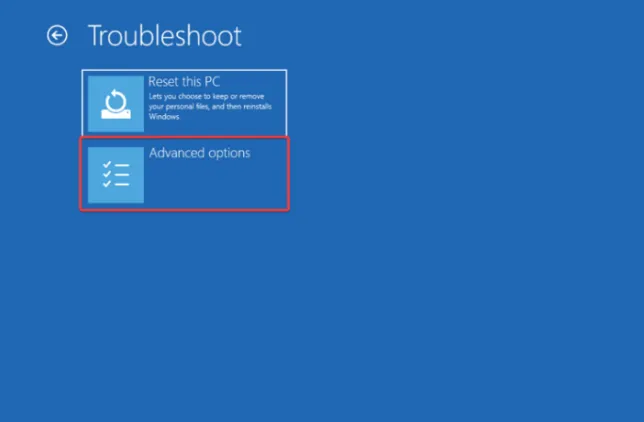
- 接下來,在“高級選項”頁面上,選擇“啟動修復”。
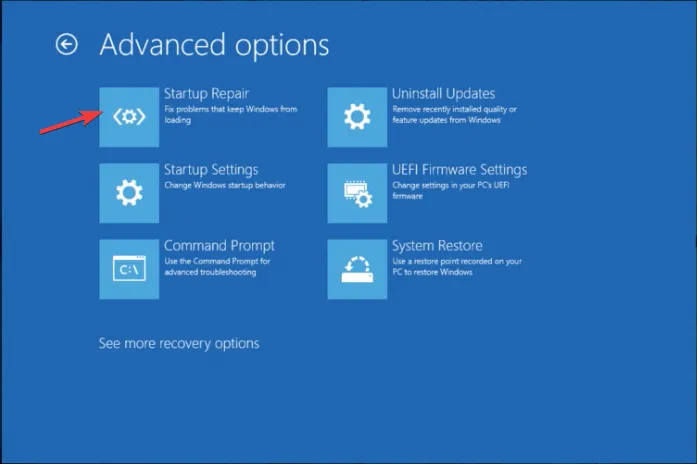
- 您的計算機將重新啟動,查找損壞的系統文件,並嘗試修復它們。
系統修復可以幫助您修復所有啟動錯誤,例如黑屏和光標,以確保您的 Windows 正常啟動。
要檢查問題是否已解決,請運行LCD BIST測試,關閉電腦,D同時按下 鍵和電源按鈕;幾秒鐘後釋放它們。您的屏幕將變為白色、紅色、藍色、綠色和黑色,以確定視頻失真是否仍然存在,然後嘗試重置電腦。
如果上述方法無法解決計算機屏幕上的黑白方塊問題,請檢查顯卡是否有鼓出的電容器、棕色碎片或飛檢查。如果有損壞跡象,更換顯卡可能會有所幫助。
但如果沒有專業知識,不建議這樣做;請去找技術人員進行適當的評估。



發佈留言